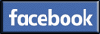Questa DEMO è costruita per introdurre uno degli argomenti più difficili da affrontare: i graffiti nelle nostre foto, in particolare le procedure per rimuoverli (laddove è possibile), allo scopo di non far pubblicità a queste purtroppo crescenti persone che a quanto pare non hanno di meglio da fare.
DEMO SU RIMOZIONE DI GRAFFITI ED OSTACOLI
Tramite il software "adobe photoshop CS6"
Premessa: non vuole essere una cosa assolutamente imprescindibile: si tratta del metodo che utilizzo io solitamente per raddrizzare le mie foto, e con cui mi trovo bene.
Iniziamo con una tipica foto digitale, già elaborata e pronta da pubblicare sul web.
Iniziamo con lo scaricare la versione demo di Photoshop CC dal sito dell'adobe:
https://creative.adobe.com/products/photoshop
cliccando sul pulsante Blu in alto a sinistra.
Lo installiamo, lo apriamo e carichiamo la nostra fotografia.
Per comodità ho chiuso quasi tutte le finestre degli strumenti sul lato destro lasciando solo quella che vedete nei prossimi screens.
Iniziamo con una foto graffitata che vogliamo pulire.
Premetto che questo tipo di operazioni, a scelta del fotografo possono o migliorare sensibilmente una foto o rovinarla più di prima.
Alcune locomotive sono più semplici di altre per via delle superfici cannellate o cariche di particolari.
Non si pretende che uno impari subito: serve tanto allenamento, ma vale la pena di provare, senza contare il gusto nel rimuovere le schifezze che troppe volte rovinano i treni.
Lo strumento che andiamo ad utilizzare è il timbro clone.
La funzione di questo meraviglioso strumento è quella di copiare parte di una foto in altre parti o anche in altre foto se aperte nella stessa sessione.
1- clicchiamo sull'icona dello strumento
2- settiamo la grandezza del pennello. clicchiamo sopra la dimensione preimpostata e si aprirà una finestrina.
3- settiamo le dimensioni volute, in base alla dimensione della foto e alle esigenze. più le superfici sono piccole minore dovrà essere la dimensione.
4- ci sono due tipi di pennello. Il primo creerà dei contorni sfumati, il secondo una pallina netta di colore. Possono servire entrambi, ma non c'è una regola precisa.
Prima di iniziare selezioniamo una zona che NON VOGLIAMO TOCCARE.
questa operazione è necessaria per non rovinare parti limitrofe alla nostra zona di intervento. In base all'esperienza personale possiamo anche non farla.
5- usiamo il lazo poligonale (solitamente è nel menu a tendina in corrispondenza di un altro strumento: il lazo magnetico)
6- selezioniamo i 4 (o più) vertici della zona che non centra con il nostro intervento.
7- clicchiamo sopra con il tasto destro del mouse e clicchiamo su "crea livello copiato".
nella finestra a destra comparirà un "livello 1". Noi clicchiamo nuovamente su "sfondo" e iniziamo a pulire.
Procedura di funzionamento del timbro clone.
- teniamo premuto il tasto ALT e clicchiamo contemporanemente in una zona pulita della loco, ovviamente con la stessa tonalità di colore.
- cliccare di continuo col tasto sinistro sulle zone sporche: vediamo che il pulito va piano piano a coprire lo sporco, in base anche alla dimensione del pennello (che va regolata di continuo).
- continuiamo fino in fondo fino a che non abbiamo ripulito tutto, sia il frontale che il laterale.
Possiamo notare che se selezioniamo una zona bicolore, possiamo continuare tale tonalità su una linea retta su tutte le direzioni, facendo ovviamente attenzione agli effetti della prospettiva.
Con un po' di allenamento questo strumento può aiutarci a togliere pali, ombre, tralicci, fili, erba e quanto di fastidioso rovina le nostre foto, facendo sempre attenzione agli spigoli.
Infine la loco è stata ripulita (velocemente per far vedere la procedura ma possiamo migliorare i bordi delle scalette).
DEMO sulla rimozione di graffiti ed ostacoli
Moderatori: FNV, RobitailleFan, timetable57, E414, Alpiblu
DEMO sulla rimozione di graffiti ed ostacoli
Le foto della mia linea qui: https://www.flickr.com/photos/117570522@N02/
Entra nella nostra pagina fotografica:https://www.facebook.com/pages/Fotografia-Ferroviaria-Digitale/561719053948278?ref=ts&fref=ts
La stupidità si moltiplica a dismisura. Si riproduce facilmente e si autofinanzia.
Da me ti aspetti la sincerità, ma ti offendi se dico la verità; quindi... ti offendo per essere sincero o ti mento per quieto vivere?
Entra nella nostra pagina fotografica:https://www.facebook.com/pages/Fotografia-Ferroviaria-Digitale/561719053948278?ref=ts&fref=ts
La stupidità si moltiplica a dismisura. Si riproduce facilmente e si autofinanzia.
Da me ti aspetti la sincerità, ma ti offendi se dico la verità; quindi... ti offendo per essere sincero o ti mento per quieto vivere?
Torna a “Galleria Fotografica & Catalogo locomotori”
Chi c’è in linea
Visitano il forum: Nessuno e 1 ospite